Cansado de enviar la misma tarjeta de felicitación navideña todos los años, ha decidido dar rienda suelta a su creatividad y crear algo personal para mostrar a sus familiares, tanto desde su computadora como desde teléfonos inteligentes y tabletas. Después de pensarlo durante mucho tiempo, has optado por una presentación de diapositivas con música de fondo temática y tus fotos que se desplazan alternando con mensajes de saludo. En tu cabeza las ideas están muy claras, pero no tienes la menor idea de la herramienta a utilizar para llevar a cabo tu proyecto. ¿Adiviné? No se preocupe, estoy aquí para ayudarlo y darle una mano para que tenga éxito en su intento.
Si me das cinco minutos de tu tiempo libre, te puedo señalar cómo crear presentaciones de diapositivas navideñas con tus fotos utilizando algunos servicios en línea sin costo alguno. Además, también te sugeriré algunos programas que puedes instalar en tu computadora y enumeraré una lista de aplicaciones para hacer presentaciones navideñas usando tu teléfono inteligente o tableta. ¿Cómo se dice? ¿Está deseando aprender más y aprender más sobre el tema? Así que no perdamos más tiempo charlando y pongámonos manos a la obra de inmediato.
Vamos, ponte cómodo, tómate cinco minutos de tiempo libre y lee atentamente los siguientes párrafos. Identifica la solución que crees que es mejor entre las propuestas, intenta poner en práctica las indicaciones que estoy a punto de darte y te aseguro que podrás crear tus presentaciones navideñas y sorprender a amigos, familiares y conocidos. Feliz lectura y, sobre todo, ¡diviértete!
índice
- Crea presentaciones navideñas online
- Programas para crear presentaciones navideñas
- App para crear presentaciones navideñas
Crea presentaciones navideñas online
Crea presentaciones navideñas online es la solución más cómoda y rápida para tener éxito en su intento. Existen interesantes servicios gratuitos que le permiten crear presentaciones de diapositivas personalizadas usando fotos, películas y música, con la capacidad de agregar efectos, texto y más; aquí hay algunos que puede considerar.
Canva
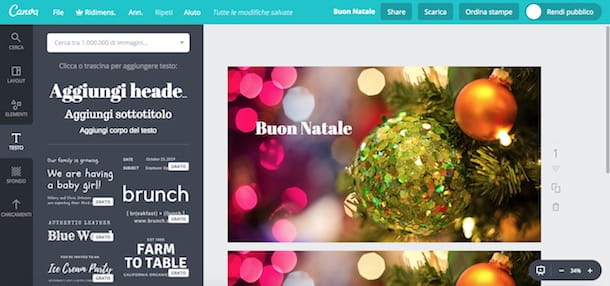
Entre las mejores soluciones sin costo para crea presentaciones navideñas con tus propias fotos hay Canva. Es un servicio en línea gratuito que le permite usar diseños predefinidos y crearlos desde cero con la adición de texto, imágenes y pegatinas.
Si crees que Canva es una buena solución para tus presentaciones navideñas, conéctate a la web del servicio, haz clic en el botón Uso privado y presiona los botones Registrate con Facebook o Regístrese con Google para registrarse en Canva usando su cuenta de redes sociales. Alternativamente, haga clic en el botón Ingresa con e-mail, ingrese sus datos en los campos Nombre completo, Correo electrónico e Contraseña y haga clic en el botón INSCRIPCIÓN para registrarse por correo electrónico.
En el primer inicio de sesión, indique su trabajo y haga clic en la entrada Omitir agregar miembros del equipo, luego presiona el botón Crear proyecto en la parte superior izquierda y haga clic en la opción Presentaciones para acceder al espacio de trabajo de Canva.
Ahora, seleccione la opción disposición en la barra lateral izquierda para elegir una de las plantillas disponibles y escribir Navidad en el campo de búsqueda en la parte superior para filtrar diseños con temas navideños. Luego, elija la plantilla que prefiera y presiónela para importarla al espacio de trabajo. Alternativamente, haga clic en la entrada fondo para insertar un fondo de color o en la opción Subidas para importar sus fotos y utilizarlas en su presentación de diapositivas. De ahí las opciones Facebook e Usa fotos de Facebook para conectar su cuenta y usar las fotos cargadas en su perfil de Facebook, de lo contrario, haga clic en la entrada Sube tus imágenes para cargar las fotos en su computadora.
Debes saber que, con Canva, también puedes personalizar tus presentaciones agregando texto y elementos, como Marcos, Rejillas, Líneas e Forma. Para agregar texto, haga clic en la entrada Texto presente en la barra lateral de la izquierda y presiona una de las opciones disponibles entre Agregar encabezado, Agregar subtítulo e Agregar texto al cuerpo, mientras que para agregar marcos, líneas, etc. puedes hacer clic en la opción elementos.
Una vez que haya completado la personalización de la primera página de su presentación, puede agregar más diapositivas presionando en el elemento Agregar una nueva página (para agregar una página en blanco) o el icono de dos cuadrados (para duplicar la página anterior). En cambio, hace clic en el icono del cesta para eliminar una página o el icono de triángulo para establecer el orden.
Una vez que haya terminado de crear su presentación navideña, haga clic en la entrada Reenviar presente en el menú superior para enviarlo por correo electrónico, compartirlo en Facebook o Twitter o para obtener un código para incrustar en su sitio web, de lo contrario presione la opción descarga para guardar la presentación en su computadora en formato PDF, PNG y JPG.
Debes saber que Canva también está disponible en la versión de pago. Canva para el trabajo, que le permite acceder a un archivo con más de 300.000 fotos y diseños y utilizar funciones adicionales. Cuesta $ 12,95 / mes o $ 119,40 / año con una prueba gratuita de 30 días.
Prezi
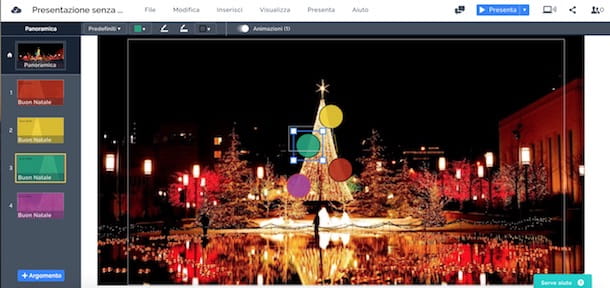
Con Prezi es posible crear presentaciones "animadas" y dejar a todos sin palabras. Está disponible de forma gratuita en una versión en línea, pero los usuarios que se suscriban a un plan de suscripción también pueden descargar el software para Windows PC y Mac. Además, la aplicación para dispositivos Android e iOS también está disponible, útil exclusivamente para ver presentaciones desde dispositivos. .móvil.
Para crear presentaciones con Prezi, conéctese al sitio web del servicio y haga clic en el botón Comienzo presente en la parte superior derecha. Si desea aprovechar la prueba gratuita de 30 días, presione el botón Active su período de prueba gratuito, de lo contrario, haga clic en la entrada Base y presiona el botón Continuar para activar una cuenta gratuita. Luego ingrese los datos requeridos y haga clic en el botón Crea tu cuenta básica gratuita para completar el registro.
Ahora, presione el botón Nueva presentación, seleccione la categoría General en la barra lateral izquierda y haga clic en las opciones En blanco - Blanco e Usa esta plantilla para crear una presentación personalizada. Para eliminar cualquier elemento de la presentación, haga clic en el elemento en cuestión y presione la tecla Cancún (o la flecha apuntando a la izquierda) en el teclado de su computadora, luego haga clic en el elemento Fondo y tema y, en la barra lateral que aparece a la derecha, presiona sobre la opción Subir imagen de fondo para importar sus fotos para usarlas como fondo de la presentación de diapositivas.
Después de insertar el fondo de su presentación, haga clic en la opción entrar presente en la barra de menú en la parte superior y elija uno de los elementos disponibles: tema para agregar una nueva acción en la presentación; Texto para insertar texto y cambiar su color, tamaño y fuente; Imagen para cargar más fotos desde su computadora para usarlas como elementos de presentación de diapositivas e Video para integrar películas. Para cada elemento agregado, puede hacer clic en la opción animaciones para "animar" el contenido con efectos como Fundirse, Desaparecer, Zoom en e Agregar área de zoom.
Concluida la presentación, presiona el botón regalos para ver el resultado final y haga clic en los elementos Declarar impuestos e Ahorrar para guardar el proyecto. Luego inicie sesión en la página principal de su cuenta, haga clic en el icono flecha apuntando hacia abajo y elija una de las opciones de exportación disponibles. Para obtener más información y conocer más sobre cómo funciona el servicio, puede leer mi guía sobre cómo usar Prezi.
google Drive
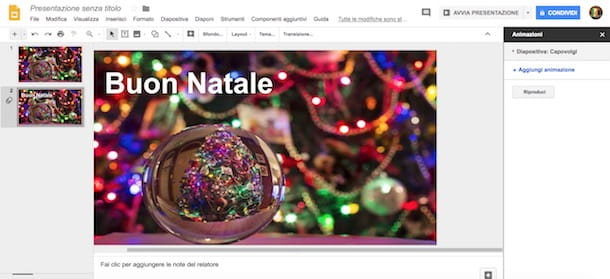
Bueno, si, incluso con google Drive puedes crear presentaciones personalizadas con tus propias fotos. El famoso servicio de carga de archivos de Google es completamente gratuito y fácil de usar.
Después de crear su cuenta de Google como se indica en mi guía cómo crear una cuenta de Google, conéctese a la página principal de Google Drive y haga clic en el botón Ir a Google Drive, luego presiona el botón Nuevo en la parte superior izquierda y haga clic en la opción Presentaciones de Google en el menú que aparece.
¡Ahora puedes personalizar tu presentación! Luego haga clic en la opción fondo presente en la barra de menú (arriba) y presiona el botón Elegir presente junto al artículo Imagen para importar una imagen para usarla como fondo de su presentación. Para agregar nuevos elementos, haga clic en el botón Caja de texto (el icono de T) para insertar un campo de texto y presione el botón Imagen (el icono de paisaje) para importar fotos adicionales.
En su lugar, haga clic en el botón + para agregar una nueva página a su presentación, de lo contrario, haga clic con el botón derecho en la primera diapositiva y seleccione la opción Diapositiva duplicada para crear una nueva página idéntica a la anterior. Además, puede agregar efectos a las diapositivas haciendo clic en la opción transición y elegir el tipo de transición (Disolvenza, capirotazo, cubo, Desliza desde la derecha, galería etc.).
Después de completar la creación de su presentación, presione el botón Iniciar presentación para ver el efecto final, luego presione el botón cuota en la parte superior derecha para compartir la presentación con otros usuarios de Google; de lo contrario, haga clic en las opciones Declarar impuestos e Descargar como para descargar la presentación a su computadora en PPTX, (PDF), JPG, TXT, PNG e SVG. Para conocer más sobre el tema, te dejo con mi guía sobre cómo funciona Google Drive.
Programas para crear presentaciones navideñas

Si prefiere una solución que no le obligue a utilizar su conexión a Internet, puede considerar una de varias programas para crear presentaciones navideñas para instalar en su computadora. Hay tantos que tiene muchas opciones para elegir; aquí hay algunos que podrían ser adecuados para usted.
- Microsoft Office PowerPoint (Windows / Mac): es el famoso programa dedicado a las presentaciones, disponible dentro de la suite de Microsoft Office. Ofrece una prueba gratuita de 30 días, después de lo cual debe comprar una licencia para su uso a partir de 7 euros / mes. Para saber cómo obtener la versión de prueba gratuita, puede leer mi guía sobre cómo descargar PowerPoint gratis.
- LibreOffice Impress (Windows / Mac / Linux): es la respuesta de PowerPoint de código abierto y gratuito que forma parte de la suite LibreOffice. Te permite crear presentaciones con un fuerte impacto visual, con la posibilidad de insertar efectos especiales, transiciones, animaciones, texto y crear imágenes en 2D y 3D.
- Nota clave (Mac): es uno de los programas que componen iWork, la suite de productividad desarrollada por Apple para Mac, iPhone y iPad. Se instala de serie en todos los Mac y permite crear presentaciones personalizadas con la posibilidad de utilizar numerosas plantillas y diseños predefinidos.
- Foto (Mac): Quizás no todo el mundo sepa que con Fotos, la aplicación de gestión de fotos y vídeos instalada de serie en todos los Mac, puede crear presentaciones fácilmente utilizando sus fotos. Para crear una presentación de diapositivas de Navidad con imágenes, música y efectos, simplemente inicie Fotos, presione la voz Declarar impuestos y haga clic en las opciones Crea e presentación.
- Prezi (Windows / Mac): como se mencionó anteriormente, Prezi es el servicio en línea que le permite crear presentaciones animadas. Los usuarios que se suscriben a un plan de suscripción Plus (o superior) tienen la capacidad de hacer presentaciones incluso en modo fuera de línea descargando e instalando el software para PC con Windows y Mac.
- Windows Movie Maker (Windows): es el programa gratuito de edición de video producido por Microsoft, la solución ideal para quienes necesitan crear una presentación de diapositivas con fotos y música, para ser exportada en formato de video. Para obtener más información, puede leer mis guías sobre cómo descargar Movie Maker y cómo usar Movie Maker.
- iMovie (Mac): la solución similar a Windows Movie Maker para Mac. El software se instala de serie en todos los Mac y también está disponible como una aplicación para iOS. Te permite crear presentaciones con fotos y música con la posibilidad de exportar el resultado final en formato de video. Para obtener más información, te dejo con mi guía sobre cómo usar iMovie.
App para crear presentaciones navideñas

Entre las herramientas que puede considerar también se encuentran las aplicación para crear presentaciones navideñas para instalar en su teléfono inteligente y tableta. Es la solución ideal para quienes no tienen necesidades especiales, si no es para crear una presentación de diapositivas con fotos, efectos y texto.
- Creador de videos de fotos navideñas (Android): le permite crear presentaciones de video usando las fotos en su dispositivo, insertando música y aplicando numerosos efectos navideños. Descarga la presentación o compártela online.
- Efectos de foto de video de Navidad (iOS): es una aplicación gratuita para realizar presentaciones utilizando las fotos y videos de su dispositivo, aplicando efectos navideños e insertando música de fondo temática. También está disponible en una versión Pro (6,99 euros) que además de eliminar la publicidad, desbloquea todos los temas y efectos musicales.
- Microsoft PowerPoint (Android / iOS): Microsoft PowerPoint también está disponible como una aplicación gratuita para dispositivos Android e iOS. Puede crear presentaciones fácilmente agregando fotos, texto y efectos.
- Presentaciones de Google (Android / iOS): es la versión móvil de Presentaciones de Google Drive. Te permite crear presentaciones directamente desde tu dispositivo móvil, con la posibilidad de agregar fotos incluso tomándolas en tiempo real desde la cámara del dispositivo en uso.

























